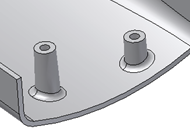È possibile creare una lavorazione bugna su una parte usando i punti di uno schizzo 2D o il posizionamento Su punto.
Creazione di una bugna da punti di schizzo 2D
Prima di iniziare, creare o importare una parte a parete sottile che include uno schizzo 2D con una coppia di punti corrispondenti ai posizionamenti della bugna.
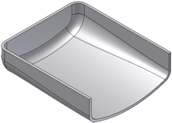
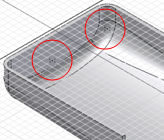
- Fare clic su Scheda Modello 3D
 gruppo Parte in plastica
gruppo Parte in plastica 
 Bugna
Bugna  .
. - Nella finestra di dialogo Bugna, scheda Forma scegliere Spostamento: da schizzo, quindi scegliere un tipo di bugna:
- Testa
 . Corrisponde al posizionamento della testa del fissaggio.
. Corrisponde al posizionamento della testa del fissaggio. - Filettatura
 . Corrisponde al punto di presa della filettatura del fissaggio.
. Corrisponde al punto di presa della filettatura del fissaggio.
- Testa
- Utilizzando i selettori di Centri e Solido, fare clic nella finestra grafica per scegliere i punti nello schizzo e il corpo di destinazione, se sono presenti più solidi nel file di parti. Nota: Se si tratta dell'unico schizzo con punti, questi verranno selezionati automaticamente.
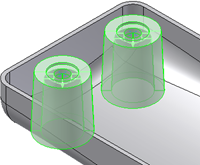
- Se lo si desidera, fare clic su Inverti
 per invertire la direzione.
per invertire la direzione. Viene automaticamente impostata la direzione corrispondente alla distanza minore rispetto ai corpi parte, lungo l'asse perpendicolare al piano dello schizzo. È possibile invertire la direzione trascinando la freccia di anteprima direzione.
- Specificare l'offset dal piano dello schizzo e i valori di raccordo:
- Offset dal piano dello schizzo. Immette un valore positivo per avviare la bugna sopra il piano dello schizzo. Utilizzare un valore negativo per avviarla sotto lo schizzo.
- Raccordo
 . Il raggio del raccordo costante all'intersezione tra la bugna (e le nervature) e il corpo della parte di destinazione.
. Il raggio del raccordo costante all'intersezione tra la bugna (e le nervature) e il corpo della parte di destinazione.
- Per le bugne di tipo testa, nella finestra di dialogo Bugna specificare i parametri nella scheda Testa o utilizzare i manipolatori fino ad ottenere le quote desiderate.
- Lamatura
 . Specificare spessore del muro, altezza e diametro del gambo, altezza e diametro del morsetto e diametro della testa.
. Specificare spessore del muro, altezza e diametro del gambo, altezza e diametro del morsetto e diametro della testa. - Svasatura
 . Specificare spessore del muro, altezza e diametro del gambo, altezza e diametro del morsetto, diametro della testa e angolo di lamatura.
. Specificare spessore del muro, altezza e diametro del gambo, altezza e diametro del morsetto, diametro della testa e angolo di lamatura. - Opzioni sformo. Per le teste svasate e lamate, specificare gli angoli di sformo esterno e interno, l'angolo di sformo dell'albero e l'angolo di sformo del morsetto.
- Lamatura
- Per le bugne di tipo filettatura, nella finestra di dialogo Bugna specificare i parametri nella scheda Filettatura o utilizzare i manipolatori fino ad ottenere le quote desiderate.
- Foro. Se l'opzione è deselezionata, dalla bugna di tipo filettatura viene modellato un estrattore. Specificare il diametro della filettatura e l'angolo di sformo esterno. Se l'opzione è selezionata, scegliere il tipo Profondità, Completa o Passante per il foro.
- Profondità. Specificare diametro della filettatura, diametro e profondità del foro della filettatura e angoli di sformo esterno e interno.
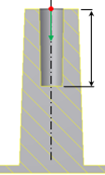
- Completa. Il foro viene automaticamente esteso alla faccia della parete interna. In genere nelle parti in plastica stampate si evita l'inclusione dei segni di risucchio. Specificare il diametro della filettatura, il diametro del foro della filettatura e gli angoli di sformo esterno e interno.
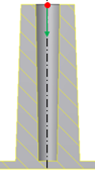
- Passante. Il foro attraversa l'intera parte. Specificare il diametro della filettatura, il diametro del foro della filettatura e gli angoli di sformo esterno e interno.
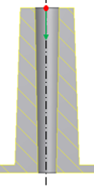
- (Facoltativo) Nella scheda Nervature, selezionare le nervature di irrigidimento e immetterne il relativo numero intorno ad ogni bugna, nonché lo spessore e lo sformo della nervatura, la lunghezza della spalla, l'offset superiore, il raggio della spalla e l'angolo della svasatura.
- Per aggiungere nervature ai raccordi, specificare le opzioni di raccordo:
- Raggio nervatura. Il raggio degli spigoli della nervatura.
- Raggio raccordo diffuso. Il raggio in corrispondenza dell'intersezione tra le nervature e la bugna.
- Angolo iniziale. Quando il posizionamento è impostato Su schizzo, l'angolo iniziale è il primo angolo di inclinazione della nervatura rispetto all'asse X dello schizzo. Quando il posizionamento è impostato Su punto, l'angolo iniziale della nervatura è determinato da una linea proiettata su un piano perpendicolare alla direzione della bugna.
- Angolo di spazio. Indica l'angolo da riempire. Questo valore viene diviso per il numero di nervature di irrigidimento per determinare l'angolo tra le nervature.
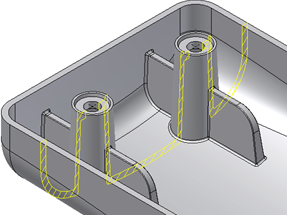
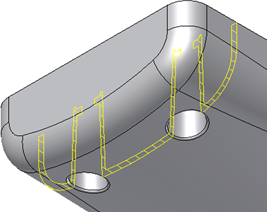
- Fare clic su OK.
Creazione di una bugna da un punto 3D
Prima di iniziare, creare o importare una parte con pareti sottili. Posizionare una lavorazione bugna sullo spigolo circolare, in una posizione non ottimale per lo stile di posizionamento Su schizzo. Ad esempio scegliere un punto dello spigolo in cui la direzione del gancio non verrà allineata con un asse X o Y dello schizzo. Creare gli elementi di costruzione. Creare un punto dello schizzo e una lavorazione 3D che richiede le bugne.
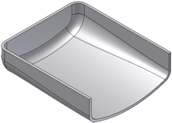 |
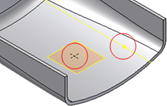 |
- Fare clic su Scheda Modello 3D
 gruppo Parte in plastica
gruppo Parte in plastica 
 Bugna
Bugna  .
. - Nella finestra di dialogo Bugna, scheda Forma, scegliere Posizionamento: su punto, quindi scegliere il tipo di bugna Testa
 o Filettatura
o Filettatura  .
. - Utilizzando i selettori di Centri e Solido, fare clic nella finestra grafica per scegliere i punti dello schizzo e il corpo di destinazione, se sono presenti più solidi nel file di parti.
- Specificare i valori di direzione e raccordo:
- Direzione
 . Utilizzare il selettore per definire la direzione della bugna. La direzione è la stessa per tutte le bugne nella stessa lavorazione.
. Utilizzare il selettore per definire la direzione della bugna. La direzione è la stessa per tutte le bugne nella stessa lavorazione. - Raccordo
 . Il raggio del raccordo costante all'intersezione tra la bugna (e le nervature) e il corpo della parte di destinazione.
. Il raggio del raccordo costante all'intersezione tra la bugna (e le nervature) e il corpo della parte di destinazione.
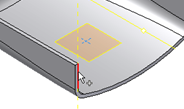
- Direzione
- Regolare i parametri di testa e nervature o filettatura e nervature come desiderato e fare clic su OK.